WordPress - Онлайн магазин на wordpress част 2
Здравейте приятели,wordpressu.ru е с вас! Днес продължавам статията за създаване на онлайн магазин. В последната статия „Онлайн магазин в wordpress “ стигнахме до момента, в който инсталирахме плъгинаонлайн магазин и направихме някои малки настройки. В тази статия, както обещах, ще анализираме менюто на плъгина, както и ще се занимаваме с настройката на страницата за поръчка.
Настройване на плъгина wp-shop
В административния панел отидете наwp-shop=>wp-settings: Нека сега да разгледаме всички блокове, които са налични в това меню.
- Блокът „Настройки “, по принцип всичко е просто, разбирам, в падащото меню „Изберете файл със стил “ можете да изберете css стил, който е по-подходящ за вашия дизайн, или ако не можете да изберете, можете да коригирате всеки от стиловете според вашите нужди, но това е тема за отделна публикация.
- Падащо меню "Налични формуляри ", тук избираме формуляра, който искаме да използваме за приемане на поръчката, аз лично оставих всичко както е, оставих формуляра според стандартнияwpshop-vizit, между другото, съветвам ви.
- С останалите три точки мисля, че няма да имате проблеми, тъй като там всичко е просто и ясно.
- След това имаме блока "Кошница ". В полетоотстъпка можете да посочите текущите си отстъпки (честно казано, аз не съм се опитвал да работя с отстъпки), в следващото поле те предлагат да посочите минималната сума на поръчката, аз я имам равна на 0,1, т.е. 1 копейка с условията за доставка на поръчката.
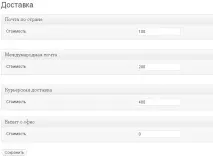
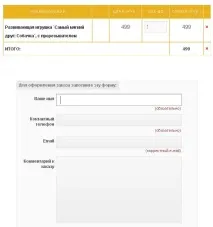
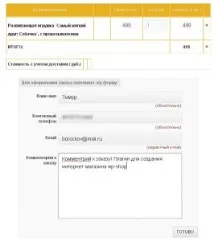
И така всъщност изпълнихме поръчката. Сега нека се опитаме да го обработим. В началото, в реални ситуации, известието отива до сапуна на собственика на магазина, така че първо ще проверим пощата в Denver, за това отиваме в директориятаtmp=>!sendmail и намираме писмото с поръчката. Тя ми изглежда така.
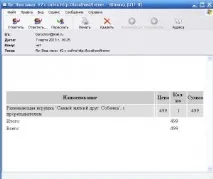
Това е всичко, на този етап собственикът разбира, че поръчката е пристигнала, след което сега разглеждаме цялата информация за поръчката в нашия админ панел. Отиваме в менютоwp-shop=>wp shop orders, и виждаме малка таблица с поръчки:
Вижте статуса на поръчката и виждаме, че поръчката е нова, затова кликваме върху менюто „Преглед “: И пред нас се отваря страница с пълно описание на поръчката.
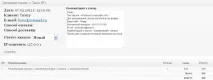
P.S По традиция малко видео! Disney отново изненадва, страхотен късометражен филм! Приятели, ако не сте го гледали, непременно вижте!